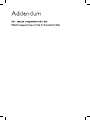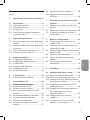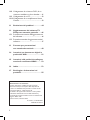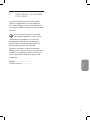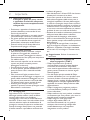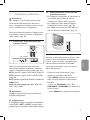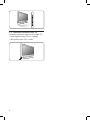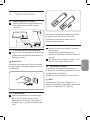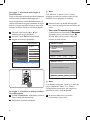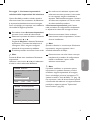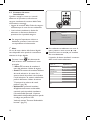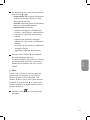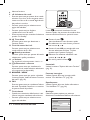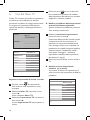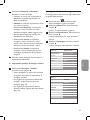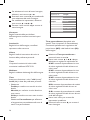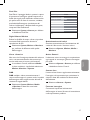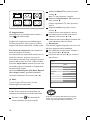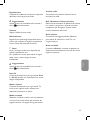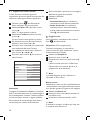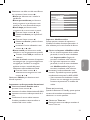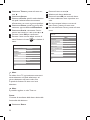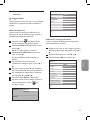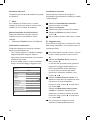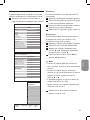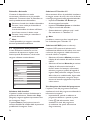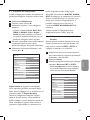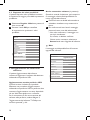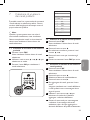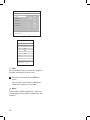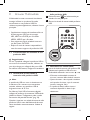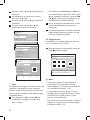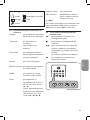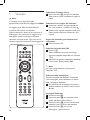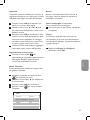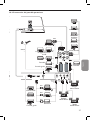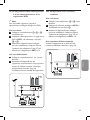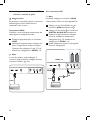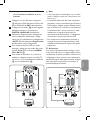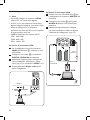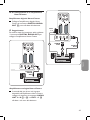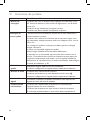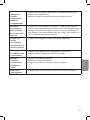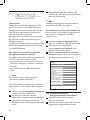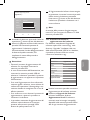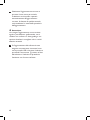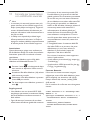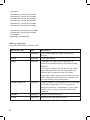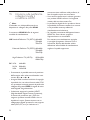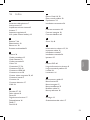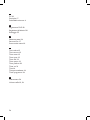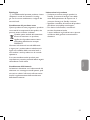Philips 37PFL7332/10 Manuale utente
- Categoria
- TV
- Tipo
- Manuale utente
Questo manuale è adatto anche per


1
ITALIANO
Indice
1
Informazioni sul manuale di istruzioni
..3
2 Importante .........................................4
2.1 Informazioni generali .................................... 4
2.2 Pulizia dello schermo .................................... 4
2.3 Immagini fisse ................................................. 4
2.4 Campi elettrici, magnetici ed elettro-
magnetici (“EMF”) ......................................... 4
3 Operazioni preliminari ....................5
3.1 Panoramica delle connessioni del pannello
laterale ............................................................. 5
3.2 Panoramica delle connessioni del pannello
posteriore ....................................................... 5
3.3 Tasti sul lato destro del televisore ............ 5
3.4 Indicatore luminoso sulla TV ...................... 6
4 Guida introduttiva .............................7
4.1 Collegamento dell'antenna .......................... 7
4.2 Collegamento dell'alimentazione ............... 7
4.3 Telecomando.................................................. 7
4.4 Accensione del televisore ........................... 7
4.5 Installazione iniziale ....................................... 7
4.6 Struttura dei menu ......................................10
5 Telecomando ...................................12
5.1 Funzioni del tasto OPTION .....................13
6 Voci del Menu TV ...........................14
6.1 Opzioni del menu ImmagineOpzioni del menu Immagine .....................15
6.2 Opzioni del menu Suono .........................18
6.3 Opzioni del menu Funzioni ...................... 20
6.4 Ricerca e memorizzazione dei canali
televisivi ......................................................... 23
6.5 Ordinamento dell'elenco dei canali.........25
6.6 Impostazione delle preferenze ................. 26
6.7 Selezione dei collegamenti ........................27
6.8 Selezione dei numeri di canale del
decoder ......................................................... 27
6.9 Ripristino dei valori predefiniti ................28
6.10 Aggiornamento del software del
televisore .......................................................28
7 Creazione di un elenco dei canali
preferiti ............................................29
7.1 Selezione di un canale in un elenco di
preferiti ..........................................................29
7.2
Selezione di un elenco di canali preferiti ..
29
7.3 Creazione e modifica di un elenco di
canali preferiti .............................................. 29
8 Browser multimediale ....................31
8.1 Visualizzazione dei contenuti di una
periferica USB ..............................................31
8.2 Inserimento di una scheda di memoria
nella periferica USB.....................................31
8.3 Estrazione della scheda di memoria della
periferica USB ..............................................31
8.4 Menu Browser multimediale ....................31
8.5 Pulsanti di funzione sottostante lo
schermo .........................................................33
8.6 Tasti funzione multimediali del
telecomando ................................................. 33
9 Televideo ..........................................34
10 Collegamenti video e audio ............36
10.1 Panoramica del pannello laterale .............36
10.2 Panoramica del pannello posteriore .......37
10.3 Collegamento di un videoregistratore o
di un registratore DVD .............................38
10.4 Collegamento di un decoder e di un
videoregistratore .........................................38
10.5 Collegamento di due videoregistratori o
di un videoregistratore e di un
registratore DVD .......................................39
10.6 Collegamento di un ricevitore
satellitare .......................................................39
10.7 Collegamento di un lettore DVD,
decoder o console di gioco ......................40

2
10.8 Collegamento di un lettore DVD, di un
ricevitore satellitare o di un decoder .....41
10.9 Collegamento di un PC ..............................42
10.10 Collegamento di un amplificatore Home
Cinema ...........................................................43
11 Risoluzione dei problemi ................44
12 Aggiornamento del software TV
Philips con memoria portatile .......46
12.1 Procedura automatica dell'aggiornamento
del software .................................................. 46
12.2 Procedura manuale di aggiornamento del
software .........................................................47
13 Formato per presentazioni
con sottofondo musicale .................49
14 Istruzioni per fotocamere digitali e
periferiche USB ............................. 51
15 Istruzioni sulle periferiche collegate
tramite il connettore HDMI ......... 52
16 Indice .............................................. 53
17 Riciclaggio e Informazioni sul
prodotto ......................................... 55
Dichiarazione di conformità
Questo apparecchio è fabbricato nella Comunità
Economica Europea nel rispetto delle disposizioni di
cui al D. M. 26/03/92 ed in particolare è conforme alle
prescrizioni dell’art. 1 dello stesso D.M.
Si dichiara che l’apparecchio televisori a colori (vedere
indicazioni sull’etichetta nel retro della televisione)
risponde alle prescrizioni dell’art.2 comma 1 del D.M. 28
Agosto 1995 n. 548.
Fatto a Dreux, il Gennaio 2005
P. E.G.P. 1, rue de Réveillon
28104 Dreux France

3
ITALIANO
1 Informazioni sul manuale
di istruzioni
Il presente manuale contiene le informazioni
relative a configurazione e uso del televisore.
Si consiglia di leggere inoltre i testi della Guida
che vengono visualizzati nella parte inferiore dello
schermo.
Se il presente manuale non risponde
alle esigenze specifiche o se la sezione
"Risoluzione dei problemi" non risolve le
problematiche del televisore, contattare il
centro locale di assistenza Philips (vedere il
libretto delle garanzie internazionali).
Quando si contatta il servizio di assistenza
Philips, tenere a portata di mano il numero del
modello e il codice del prodotto riportati sul
retro o alla base del televisore oppure sulla
confezione.
Modello: .........................................
Codice prodotto: .........................

4
2 Importante
2.1 Informazioni generali
Collegare la spina alla presa a muro
e appendere il televisore alla parete
soltanto dopo aver completato tutti i
collegamenti.
• Posizionare o appendere il televisore nella
posizione desiderata, assicurandosi di non
ostruire le prese d'aria.
•
Non installare il televisore in uno spazio ristretto,
come ad esempio una libreria o mobili simili.
• Per evitare qualsiasi pericolo di incendi, accanto
alla TV non va collocata alcuna sorgente di
fiamme libere, ad esempio candele accese.
• Evitare il calore, la luce diretta del sole e
l'esposizione alla pioggia o all'acqua.
2.2 Pulizia dello schermo
• Non toccare, premere, strofinare o colpire
lo schermo con oggetti duri, evitando di
graffiare, rovinare o danneggiare lo schermo
permanentemente. Non passi panni antipolvere
con additivi chimici.
• Non toccare la superficie con le mani nude
o panni unti (alcuni cosmetici possono
danneggiare lo schermo).
•
Prima di pulire lo schermo, scollegare il televisore.
• In caso di polvere, passare delicatamente un
panno di cotone o altro materiale morbido
tipo daino.
• Non rimuovere il foglio protettivo fino al
completamento del montaggio su supporto o a
parete e delle connessioni. Maneggiare con cura.
• Per pulire la parte anteriore nera lucida della
TV utilizzare solo il panno morbido fornito.
•
Eliminare gocce di acqua e saliva il prima
possibile,
in quanto il contatto prolungato causa
deformazioni e scolorimenti.
2.3 Immagini fisse
Sugli schermi LCD o al plasma la persistenza
diimmagini statiche tende a creare un effetto
memoria sullo schermo con fastidiose
ombreggiature e zone scure, causate dell'usura
dei fosfori. D'altro canto il normale utilizzo di uno
schermo televisivo implica la visualizzazione di
immagini in costante movimento e cambiamento.
Esempi di immagini fisse (l'elenco non pretende
di essere esaustivo e potrebbero verificarsi altre
condizioni del genere):
•
Menu del televisore e di lettori DVD che elencano
ad esempio il contenuto di un disco.
• Strisce nere: quando sui lati destro e sinistro
dello schermo appaiono delle strisce nere, si
consiglia di modificare il formato dell'immagine,
in modo che l'immagine riempia l'intero schermo.
•
Loghi dei canali televisivi: costituisce un problema
se
è luminoso e fisso. Le immagini che si muovono
o con scarso contrasto solitamente non causano
problemi di usura non uniforme dei fosfori.
• Etichette dei rivenditori: solitamente posizionate
nella parte bassa dello schermo televisivo.
• Loghi dei canali di shopping e schermate di
listini: si tratta solitamente di immagini luminose
fisse e ripetitive, sempre nella medesima posizione
dello schermo.
Fra gli esempi di immagini fisse si ricordano i
loghi, le immagini di computer, la visualizzazione
dell'orario, il televideo, le immagini visualizzate
nel formato 4:3, le immagini o i caratteri statici,
ecc.
Suggerimento Ridurre il contrasto e la
luminosità.
2.4 Campi elettrici, magnetici ed
elettro-magnetici (“EMF”)
• Philips Royal Electronics produce e
commercializza numerosi prodotti destinati
al mercato dei consumatori: tali prodotti,
come tutte le apparecchiature elettroniche, in
genere possono emettere e ricevere segnali
elettromagnetici.
• Uno dei basilari princìpi aziendali di Philips
consiste nell'adottare per i suoi prodotti tutte
le misure di salute e sicurezza possibili, nel
rispetto di tutti i requisiti di legge applicabili e
nell'adeguamento completo agli standard EMF
applicabili al momento della produzione delle
apparecchiature.
• Philips è impegnata a progettare, produrre
e commercializzare prodotti privi di effetti
avversi sulla salute.
• Philips conferma che i suoi prodotti, se utilizzati
correttamente per l'uso previsto, sono sicuri in
base alle attuali conoscenze scientifiche.
• Philips svolge un ruolo attivo nello
sviluppo degli standard EMF e di
sicurezza internazionali, ed è in grado di
anticipare ulteriormente gli sviluppi della
standardizzazione per una tempestiva
integrazione nei suoi prodotti.

5
ITALIANO
3.1 Panoramica delle connessioni del
pannello laterale
Esiste una vasta gamma di apparecchiature
elettroniche collegabili al televisore. Vedere la
sezione "Collegamenti video e audio" (pag. 36).
EXT1 gestisce i segnali CVBS, RGB e Audio L/R
EXT2 gestisce i segnali CVBS, S-VIDEO, RGB,
Audio L/R
EXT3 gestisce i segnali YPbPr, RGB H/V e Audio L/R;
HDMI 1 e 2.
Formati video supportati: 480i, 480p, 576i,
576p, 720p e 1080i.
Avvertenza
scollegare l'alimentazione prima di effettuare
eventuali collegamenti.
Suggerimento
È consigliabile collegare le periferiche utilizzando
l'uscita RGB a EXT1 o EXT2, poiché questo
segnale assicura una migliore qualità delle immagini.
EXT3
EXT1EXT2
HDMI ANTENNA
3 Operazioni preliminari
Avvertenza
Non collegare il cavo di alimentazione nella
presa alla base del televisore e alla presa a
muro, né appendere il televisore al muro prima
di aver completato tutti i collegamenti.
Prima di accendere il televisore, collegare tutte
le periferiche. Vedere la sezione "Collegamenti
video e audio" (pag. 36).
3.2 Panoramica delle connessioni del
pannello posteriore
• Per collegare la fotocamera, la videocamera o
la console di gioco, vedere la sezione
"Collegamenti video e audio" (pag. 36).
• Per collegare la cuffia, vedere la sezione
"Collegamenti video e audio" (pag. 36).
• Per collegare una periferica USB, vedere la
sezione "Browser Multimediale" (pag. 31).
3.3 Tasti sul lato del televisore
Nel caso in cui il telecomando si rompa o vada
perduto, oltre alla possibilità di selezionare i
canali e regolare il volume è possibile anche
effettuare alcune modifiche di base delle
impostazioni utilizzando i tasti posti sul lato
destro del televisore.
• Premere il tasto di accensione B per
spegnere e accendere il televisore.
Il tasto MENU consente di richiamare il
Menu TV senza utilizzare il telecomando.
• Premere:
- i tasti - e + VOLUME e i tasti - E +
PROGRAM o CHANNEL per selezionare
le voci di menu;
- il tasto MENU per confermare la selezione.

6
3.4 Indicatore luminoso sulla TV
L’indicatore luminoso mostra lo stato della TV.
• Rosso significa che la TV è in “standby”
• Blu significa che la TV è “accesa”

7
ITALIANO
4.1 Collegamento dell'antenna
Inserire saldamente la spina dell'antenna
nella relativa presa x alla base del
televisore.
4 Guida introduttiva
4.4 Accensione del televisore
Premere il tasto di accensione B sul lato
del televisore.
Sul pannello frontale del televisore si
accende un indicatore e anche lo schermo si
accende.
Se il televisore è in Standby, premere i tasti
-P+ o il tasto B del telecomando.
4.5 Installazione iniziale
La procedura di configurazione include una
sequenza di schermate che guidano l'utente alla
configurazione del televisore.
Seguire le istruzioni visualizzate sullo schermo.
Nota
Se il televisore è già stato configurato e si
desidera modificare le impostazioni, passare alla
sezione "Voci del Menu TV" (pag. 14).
4.3 Telecomando
Inserire le due batterie in dotazione (tipo
R6 - 1,5V). Accertarsi che la polarità
delle batterie sia corretta, osservando le
indicazioni (+) e (-) presenti all'interno del
vano.
4.2 Collegamento dell'alimentazione
Inserire il cavo di alimentazione in dotazione
nell'apposita presa alla base del televisore e
nella presa a muro.
Avvertenza
Verificare che la tensione di rete corrisponda
a quella indicata sull'adesivo applicato sul retro
del televisore.
75
HDMI 1 HDMI 2
AUDIO IN
DIGITAL
AUDIO OUT
L R
AUDIO OUT
(DIGITAL)
all conn step06-26A.eps
HDMI ANTENNA
1
1
1
2
1
Per attivare una funzione è sufficiente premere
la maggior parte dei tasti una sola volta.
Premendo nuovamente lo stesso tasto, la
funzione viene disattivata.

8
Nota
Se si seleziona un paese errato, i numeri
assegnati ai canali non saranno conformi allo
standard in uso nel paese di residenza.
Premere il tasto verde del telecomando
per avviare la configurazione automatica dei
canali.
Tutti i canali TV disponibili vengono cercatiTutti i canali TV disponibili vengono cercati
e memorizzati automaticamente. Per questa Per questaPer questa
operazione occorrono alcuni minuti. Al AlAl
termine della ricerca il menu indicherà il
numero di canali trovati.
Passaggio 2 - Conclusione della procedura
di configurazione
Quando Televisore è evidenziato, premere
il tasto verde del telecomando.
Selezionare il paese di residenza.
Passaggio 1 - Selezione della lingua di
visualizzazione
Dopo la schermata di benvenuto viene visualizzata
una schermata di selezione della lingua per i
menu
del televisore. Il-testo dell'intestazione e le
relative
informazioni vengono visualizzati in lingue
diverse.
La lingua impostata in questo menu verrà
utilizzata
anche per l'audio e i sottotitoli digitali.
Premere i tasti cursore o o œ per
evidenziare la lingua desiderata.
Premere il tasto OK del telecomando.
Seguire le istruzioni visualizzate.
1
2
3
1
2
3
Nota
Se si desidera configurare i canali in un secondo
tempo, selezionare Menu TV > Canali >
Configurazione automatica, per eseguire la
scansione di tutti i canali disponibili.
Al termine della ricerca, premere
nuovamente il tasto rosso.
Previous Next Skip Stop
PHILIPS Installation
This will help you to install the following sections:
Television
Settings assistant
4
English
Español
Français
Hrvatski
Italiano
Magyar
.............
Si prega di selezionare la
lingua...
PHILIPS
utilizzando i tasti cursore
su o giù
Prossimo
Lingua del menu
PHILIPS Televisore
La ricerca del sistema è in corso...
Stop

9
ITALIANO
Passaggio 3 - Assistente impostazioni:
selezione delle impostazioni del televisore
Questa fase della procedura include riquadri e
schermate intere che consentono di selezionare
le impostazioni desiderate nei menu Immagine,
Suono e Ambilight, per impostare una installazione
che soddisfi le esigenze specifiche.
Per accedere al menu Assistente impostazioni,
premere il tasto verde del telecomando.
Selezionare la posizione del televisore utilizzando
i tasti cursore o o œ.
Scegliendo Negozio si disattiva l'Assistente
impostazioni. I parametri del televisore di
Immagine e Suono vengono configurati
utilizzando le impostazioni predefinite.
Procedere premendo nuovamente il tasto verde.
Nota
Premendo Casa viene visualizzato l'Assistente
impostazioni.
Utilizzare i tasti cursore p o π per selezionare
di volta in volta la schermata desiderata.
1
2
Per confermare la selezione e passare alla
schermata successiva, premere il tasto verde.
Le voci seguenti vengono visualizzate in
sequenza. Nell'intestazione appare il numero
di schermate completate e il numero totale
di schermate della procedura.
L'Assistente impostazioni guida l'utente
nella procedura di configurazione visualizzando
in sequenza le schermate: Immagine e Suono.
Premere nuovamente il tasto verde per
memorizzare tutte le impostazioni e tornare
al menu Installazione.
Nota
Quando si disattiva o si interrompe l'Assistente
impostazioni, vengono impostati i valori
standard selezionati da Philips.
Premere ancora una volta il tasto rosso per
completare la procedura di configurazione
iniziale e visualizzare il primo canale
televisivo memorizzato.
Nota
È possibile modificare o ripristinare queste
impostazioni in qualsiasi momento, nonché
modificare singole impostazioni di Immagine,
Suono e Ambilight nel menu Impostazioni TV.
Vedere la sezione "Voci del Menu TV" (pag. 14).
Per impostare i valori di alcune funzioni speciali
e funzionalità del televisore e le apparecchiature
periferiche, vedere la sezione "Opzioni del
menu Funzioni" (pag. 20.).
3
4
5
6
Preced.. Pross. Salta Stop
PHILIPS Installazione
Il wizard vi aiuterà a completar il Assisstente
impostazioni.
Televisore
Assistente impostazioni
PHILIPS Assistente impostazioni
Si prega di selez. la località prima di
procedere.
Negozio
Casa

10
4.6 Struttura dei menu
Introduzione
Quando si naviga fra i menu o si tenta di
effettuare
un'operazione, sullo schermo
vengono visualizzate le istruzioni della Guida,
informazioni e messaggi.
• Leggere le istruzioni della Guida che vengono
visualizzate per la voce di menu evidenziata.
• I tasti colorati visualizzati in fondo alla
schermata si riferiscono alle diverse
operazioni che è possibile eseguire.
Per eseguire l'operazione richiesta o
desiderata, premere il tasto colorato
corrispondente sul telecomando.
Nota
Le voci di menu relative alle funzioni digitali
sono disponibili solo quando la trasmissione
televisiva è di tipo digitale.
Premere il tasto del telecomando.
Sullo schermo viene visualizzato il menu
principale.
• Il Menu TV consente di accedere al
menu del televisore. Vedere di seguito.
• Canali TV consente di accedere all'elenco
dei canali televisivi e di creare fino a
quattro elenchi di preferiti che includano
i canali televisivi e le stazioni radiofoniche
preferiti dall'utente. Vedere la sezione
"Creazione di un elenco dei canali
preferiti" (pag. 29).
• Multimedia consente di accedere
all'applicazione Browser multimediale,
tramite la quale è possibile visualizzare
i file multimediali personali. L'opzione
Multimediale è disponibile soltanto quando
si collega una periferica USB.
Vedere la sezione "Browser Multimediale
browser" (pag. 31).
1
1
2
3
Per evidenziare e selezionare una voce di
menu, premere i tasti cursore o o œ.
Premere il tasto cursore π per accedere
alla voce selezionata.
Il riquadro di destra visualizza il contenuto
della voce di menu selezionata.
Televisore
Multimedia
Menu TV
Canali TV
Guida programmi
Info
Menu TV
Impostazioni TV
Assistente impos....
Risettare a stand..
Immagine
Suono
Impostazioni TV
Funzioni
Installazione
Uscita

11
ITALIANO
Per selezionare una voce di menu, premere i
tasti cursore o o œ.
• Impostazioni TV consente di impostare
le opzioni di Immagine e Suono in base
alle proprie preferenze.
•
Funzioni consente di gestire le impostazioni
di funzioni speciali del televisore.
• Installazione consente di:
- selezionare la lingua di visualizzazione
- cercare e memorizzare i canali televisivi;
- impostare o regolare le varie funzioni
speciali;
- selezionare le periferiche collegate;
- definire uno o più numeri di canali per il
decoder;
- ripristinare le impostazioni predefinite di
Immagine e Suono;
- aggiornare il software del televisore.
Premere il tasto cursore π per accedere
alla voce selezionata del menu.
Il riquadro di destra viene spostato a sinistra
per lasciare spazio alla nuova voce di menu
selezionata nel riquadro che ora si trova a
sinistra.
Nota
In alcuni casi è necessario che l'immagine sia
visibile mentre si eseguono le impostazioni.
Pertanto quando la voce evidenziata è nel
riquadro di destra, l'altro menu viene nascosto.
Premendo il tasto cursore p, le voci di menu
nascoste riappaiono e l'evidenziazione passa al
riquadro di sinistra.
Premere il tasto per uscire dal menu
principale.
4
5
6

12
5 Telecomando
B Standby
Premere questo tasto per attivare e disatti-
vare
la modalità Standby. Quando il televisore
è in Standby, l'indicatore rosso è acceso.
Attenzione
Il televisore non è mai completamente spento,
a meno che non venga scollegato dalla presa di
alimentazione.
Ò‡πº †
Vedere la sezione "Tasti funzionali per
browser multimediale" (pag. 31).
AV Audio Video
Per visualizzare l’elenco delle sorgenti per
selezionare la TV o altra apparecchiatura.
Utilizzare o o œ per selezionare la sorgente
e il tasto OK per confermare la selezione.
OPTION
• Premere questo tasto per aprire e chiudere
il menu Accesso rapido, che contiene le
opzioni maggiormente utilizzate (ad esempio
Formato immagine)
• Dopo aver aperto il televideo, premere
ripetutamente questo tasto per ingrandire
la pagina visualizzata. Vedere la sezione
"Televideo" (pag. 34).
b Televideo Acceso/Spento
Premere questo tasto per visualizzare il
televideo. Vedere la sezione "Televideo"
(pag. 34).
Solo per Regno unito: Digital text o
Servicio interattiva.
Attenzione
Non tutti i canali trasmettono applicazioni
televisive interattive 24 ore al giorno.
Tasti Cursore
Premere i tasti cursore o o œ e p o π
per navigare fra i menu.
OK
• Premere questo tasto per confermare
un'impostazione.
• Premere questo tasto per avviare la
riproduzione dei contenuti nell'applicazione
Browser multimediale.
2
4
5
7
1
6
1
2
3
4
5
6
7
8
9
10
12
11
17
16
15
14
13
3

13
ITALIANO
Nessuna funzione
+P- Selezione dei canali
• Premere questi tasti per passare da un canale
televisivo a un altro, da una sorgente memo-
rizzata a un'altra e da un canale degli elenchi
dei preferiti a un altro.
• Premere questi tasti per selezionare una
pagina del televideo.
• Premere questi tasti per sfogliare
rapidamente le voci dei menu.
•
Premere questi tasti per accendere il televisore
quando è in Standby.
¬ Tasto Mute
premere questo tasto per disattivare e
riattivare l'audio.
Tasti dei numeri da 0 a 9
Premere questi tasti per selezionare un
canale televisivo da 0 a 999.
Canale precedente
Premere questo tasto per passare dal canale
selezionato a quello precedente.
V Volume
Per regolare il volume premere i tasti + o -.
iInformazioni a schermo
Premere questo tasto per visualizzare le
informazioni sul canale televisivo selezionato
e il programma (se disponibili).
BROWSE / MENU
Premere questo tasto per aprire e chiudere
il menu principale. Vedere la sezione "Struttura
dei menu" (pag. 10).
FAV
Premere questo tasto per visualizzare l'elenco
dei canali. È possibile creare fino a un massimo
di quattro elenchi di preferiti.
Tasti colorati
• Quando sono associati a delle funzioni, i tasti
colorati vengono visualizzati sullo schermo.
• Premere questi tasti per selezionare una
pagina del televideo.
14
15
16
13
17
Il tasto consente di visualizzare il menu
Accesso rapido, che permette di accedere diret-
tamente ad alcune funzioni e opzioni di menu.
Premere il tasto .
Viene visualizzato il menu Accesso rapido.
Per selezionare una voce di menu, premere i
tasti cursore o o œ.
Premere il tasto OK per accedere alla voce
di menu selezionata nel Menu TV (fatta
eccezione per l'opzione Orologio).
Effettuare una selezione utilizzando i tasti
cursore o o œ,p o π.
Per uscire, premere il tasto .
Sottotitoli:
Vedere la sezione "Opzioni del menu Funzioni"
(pag. 21).
Formato immagine:
Vedere Opzioni del menu Immagine nella
sezione "Voci del Menu TV" (pag. 14).
Equalizzatore:
Vedere Opzioni del menu Audio nella sezione
"Voci del Menu TV" (pag. 14).
Orologio:
Selezionare questa opzione per attivare e
disattivare la visualizzazione dell'ora sullo schermo.
1
2
3
4
5
9
10
11
12
5.1 Funzioni del tasto OPTION
8
Accesso rapido
Sottotitoli
Formato immagine
Equalizzatore
Orologio

14
6 Voci del Menu TV
Il Menu TV consente di accedere a impostazioni
e preferenze e di modificarle, ad esempio
permette di modificare la configurazione iniziale
e/o di gestire le impostazioni delle funzioni
speciali del televisore e delle apparecchiature
periferiche.
Regolate le impostazioni di visione e ascolto
Premere il tasto del telecomando.
Sullo schermo viene visualizzato il menu
principale.
Selezionare Menu TV e premere il tasto
cursore π.
Viene visualizzato Menu TV.
Selezionare Impostazioni TV e premere il
tasto cursore π.
Il menu Impostazioni TV viene spostato a
sinistra.
Premere il tasto per uscire dal menu.
Per semplificare la procedura di modifica
delle impostazioni del televisore, è possibile
scegliere fra 3 diverse modalità.
A. Modifica semplificata delle impostazioni
tramite l'Assistente regolazioni
Quando si effettua una selezione, premere il
tasto verde per confermarla.
Selezionare Assistente impostazioni e
premere il tasto cursore π.
Questa fase della procedura include riquadri
e schermate intere che consentono di
selezionare le impostazioni desiderate nei
menu Immagine e Suono, per impostare una
installazione che soddisfi le esigenze specifiche.
Vedere la sezione "Installazione iniziale"
al paragrafo "Passaggio 3 - Assistente
impostazioni: selezione delle impostazioni
del televisore" (pag. 9).
Premere il tasto verde per tornare al Menu
TV.
B. Modifica tramite Impostazioni
standard (se presenti)
Vi permette di risettare su impostazioni di
visione e ascolto alla impostazioni di fabbrica
predefinite.
1
2
3
4
1
2
Televisore
Multimedia
Menu TV
Canali del televisore
Info
Menu TV
Impostazioni TV
Assistente impos....
Risettare a stand..
Immagine
Suono
Impostazioni TV
Funzioni
Installazione
Uscita
Assistente impos...
Risettare a stand..
Immagine
Suono
Info
Menu TV
Impostazioni TV
Risettare a stand..
Attuale
Naturale
Vivace
Sottile

15
ITALIANO
Selezionate Risettare a standard e
premete il cursore verso π.
• Compare un menu che vi permette di
selezionare una delle impostazioni di
fabbrica predefinite
• Attuale vi mostra le impostazioni attive
per visione e ascolto
• Selezionando Naturale, si impostano
immagini e suono funzione sui valori
standard consigliati. Nella maggior parte
dei casi questa selezione assicura una
installazione ben bilanciata.
• Selezionando Vivace, si impostano
immagini e suono funzione su valori
elevati, vale a dire che le funzionalità del
televisore verranno sfruttate a pieno.
• Selezionando Sottile, si impostano
immagini e suono funzione per la pura
e semplice riproduzione del contenuto
sorgente.
Premete il tasto verde per memorizzare le
impostazioni selezionate.
C. Impostazioni specifiche di Immagine e Suono
Selezionare Immagine o Suono e
premere il tasto cursore π.
• Viene visualizzato un menu che consente
di regolare finemente le impostazioni di
Immagine e Audio.
• Per regolare le impostazioni relative alle
immagini, vedere Opzioni del menu
Immagine (pag. 15).
• Per regolare le impostazioni relative
all'audio, vedere Opzioni del menu Audio
(pag. 18).
1
2
6.1 Opzioni del menu ImmagineOpzioni del menu Immagine
La configurazione del menu Immagine determina
la qualità delle immagini.
Premere il tasto del telecomando.
Viene visualizzato il menu principale.
Selezionare Menu TV e premere il tasto
cursore π.
Il menu TV viene spostato a sinistra.
Selezionare Impostazioni TV e premere il
tasto cursore π.
Il menu Impostazioni TV viene spostato a
sinistra.
Selezionare Immagine e premere il tasto
cursore π.
Il menu Immagine viene spostato a sinistra.
3
4
1
1
2
Info
Menu TV
Impostazioni TV
Assistente impos....
Risettare a stand..
Immagine
Suono
Impostazioni TV
Funzioni
Installazione
Uscita
Assistente impos...
Risettare a stand..
Immagine
Suono
Menu TV
Impostazioni TV
Immagine
Contrasto
Luminosità
Colore
Tinta
Nitidezza
Tinta
.......
Info

16
Contrasto
Regola l'intensità delle parti brillanti
dell'immagine ma mantiene invariate le parti
scure.
Luminosità
Regola lai luce dell'immagine, con effetti
soprattutto sulle aree scure
Colore
Regola il livello di saturazione dei colori in
funzione delle preferenze personali.
Tinta
Compensa le variazioni di colore nelle
trasmissioni codificate NTSC 3.58.
Nitidezza
Regola la nitidezza dei dettagli fini dell'immagine.
Tinta
Aumenta o diminuisce i colori "caldi (rosso)"
freddi (blu) in base alle preferenze personali.
• Selezionare
Freddo per conferire un tono blu ai colori
bianchi,
Normale per conferire ai colori bianchi un
tono neutro,
Caldo per conferire un tono rosso ai colori
bianchi.
Selezionare Personalizzato per effettuare
un'impostazione personalizzata nella voce di
menu Tinta personalizzata.
Tinta personalizzata (disponibile solo
quando Tinta è impostato su Personalizzato)
Consente di perfezionare la regolazione del
punto bianco (WP) e del livello di nero (BL)
dell'immagine.
Selezionare Tinta personalizzata e
premere il tasto cursore π.
Usare i tasti cursore o o œ,p o π per
selezionare e regolare le impostazioni di:
R-WP: consente di personalizzare la tinta
di colore regolando il livello di bianco sui
colori rosso.
R-WP: consente di personalizzare la tinta
di colore regolando il livello di bianco sui
colori verde.
R-WP: consente di personalizzare la tinta
di colore regolando il livello di bianco sui
colori blu.
R-BL: consente di personalizzare la tonalità
di colore regolando il livello di nero sui
colori rossi.
G-BL: consente di personalizzare la tonalità
di colore regolando il livello di nero dei toni
verdi dell'immagine.
Usare i tasti colore per tornare alle
impostazioni predefinite.
Premere il tasto cursore p per tornare al
menu Immagine.
1
2
3
4
Assistente impos...
Risettare a stand..
Immagine
Suono
Menu TV
Impostazioni TV
Immagine
.....
Tinta personalizz..
Pixel Plus
Digital Natural Mo..
Clear LCD
Contr. dinamico
.......
Info
Per selezionare le voci del menu Immagine,
utilizzare i tasti cursore o o œ.
Premere il tasto cursore πper accedere alla
voce selezionata del menu Immagine.
Per modificare le impostazioni, utilizzare i
tasti cursore o o œ,p o π.
Premere il tasto cursore p per tornare al
menu Immagine.
5
6
8
7

17
ITALIANO
Pixel Plus
Pixel Plus è il settaggio ideale, in quanto è capace
di processare l'immagine, agendo soprattutto a
livello dei singoli pixel ottenendo risultati molto
più performanti in fatto di contrasto, nitidezza,
profondità dell'immagine, riproduzione del
colore e brillantezza, a dispetto della sorgente,
compresa l'Alta Definizione.
Selezionare Spento o Acceso per abilitare
o disabilitare Pixel Plus.
Digital Natural Motion
Riduce lo sfarfallio di campo e linee e riproduce
movimenti fluidi soprattutto durante la
riproduzione di film.
Selezionare Spento, Minimo o Massimo
per verificare la differenza nella qualità
dell'immagine.
Contr. dinamico
Man mano che l'immagine proiettata sullo schermo
varia, crea automaticamente dei contrasti più
marcati nelle aree più scure e più luminose.
In condizioni normali, selezionare Medio.
In altre condizioni, è preferibile selezionare
Minimo, Massimo o Spento.
DNR
DNR esclude e riduce automaticamente il
rumore sull'immagine. In questo modo, la qualità
dell'immagine risulta migliore anche durante la
ricezione di segnali deboli.
Selezionare Spento, Minimo, Medio
o Massimo in-base alla rumorosità
dell'immagine.
Ottimizzazione dei colori
Gestisce automaticamente l'ottimizzazione del
verde ed il blu stretch. Vivacizza i colori.
Selezionare Spento, Minimo, Medio o
Massimo.
Active Control
Il televisore misura e corregge in continuazione
ogni segnale in entrata per garantire l'immagine
più nitida.
Selezionare Spento o Acceso per abilitare
o disabilitare Active Control.
Sensore luce
Il sensore luce Acceso regola automaticamente
l'immagine e le impostazioni per ottimizzare la
visione in base alle condizioni di illuminazione
dell'ambiente.
Selezionare Acceso o Spento.
Formato immagine
Consente di impostare le dimensioni
dell'immagine in base al formato di trasmissione
e alle impostazioni preferite.
1
1
1
1
1
1
1
Settings assistant
Reset to standard
Picture
Sound
Info
TV menu
TV settings
Picture
.............
DNR
MPEG artefact red.
Colour enhancem..
Active control
Light sensor
Picture format

18
Selezionare Menu TV e premere il tasto
cursore π.
Menu TV viene spostato a sinistra.
Selezionare Impostazioni TV e premere il
tasto cursore π.
Il menu Impostazioni TV viene spostato a
sinistra.
Selezionare Suono e premere il tasto
cursore π.
Il menu Suono viene spostato a sinistra.
Per selezionare le voci del menu Suono,
utilizzare i tasti cursore o o œ.
Premere il tasto cursore π per accedere alla
voce selezionata del menu Suono.
Avvertenza
a seconda del segnale di ingresso, una o più voci
del menu possono essere disabilitate.
Per modificare le impostazioni, utilizzare i
tasti cursore o o œ,p o π.
Premere il tasto cursore p per tornare al
menu Suono.
3
4
5
6
7
8
Suggerimento
questa funzione è accessibile anche tramite il
tasto del telecomando.
Scegliere fra i seguenti formati dell'immagine:
Formato automatico, Super zoom, 4:3, Movie
expand 14:9, Movie expand 16:9 o Wide screen.
Con Formato automatico viene adattata in
modo da riempire lo schermo.
Se i sottotitoli sono coperti dalla striscia nera in
fondo allo schermo, premere il cursore su.
Se l'emittente trasmette il logo nell'angolo superiore
coperto dalla striscia nera, non risulterà visibile.
Il formato Super zoom rimuove le strisce nere
sui lati dei programmi trasmessi in 4:3 applicando
una distorsione minima.
Nei formati Movie Expand 14:9, Movie Expand
16:9 e Super zoom è possibile visualizzare i
sottotitoli utilizzando i tasti cursore o o œ.
Nota
Con le sorgenti HD non tutti i formati
dell'immagine sono disponibili.
6.2 Opzioni del menu Suono
Il menu Suono contiene le impostazioni che
consentono di selezionare la qualità dell'audio.
Premere il tasto del telecomando.
Viene visualizzato il menu principale.
1
Auto format Super zoom 4:3
Movie expand 14:9 Movie expand 16:9 Wide screen
Formato automatico
Movie expand 16:9
Wide screen
Movie expand 14:9
Prodotto sotto licenza della Dolby Laboratories.
‘Dolby’ ‘Pro Logic’ ed il simbolo doppia D sono
marchi registrati della Dolby Laboratories.
2
Assistente impos...
Risettare a stand..
Immagine
Suono
Menu TV
Impostazioni TV
Suono
Equalizzatore
Volume
Bilanciamento
Dual I-II
Mono o Stereo
Modo surround
......
Info

19
ITALIANO
Equalizzatore
Consente di modificare la risposta in frequenza
dell'audio in base ai gusti personali.
Suggerimento
questa funzione è accessibile anche tramite il
tasto del telecomando.
Volume
Regola il livello di uscita audio.
Bilanciamento
Regola l'uscita audio degli altoparlanti destro e
sinistro per-ottenere la migliore riproduzione
stereo in base alla posizione di ascolto.
Nota
se per una lingua audio sono disponibili più
opzioni, selezionarne una.
Per modificare in modo permanente la lingua
audio, usare il menu Lingua nel menu
Installazione.
Suggerimento
questa funzione è accessibile anche tramite il
tasto del telecomando.
Dual I/II
Consente di selezionare, per ogni canale, Dual
I o Dual II quando una trasmissione con suono
doppio è disponibile.
Mono o Stereo
Consente di selezionare, per ogni canale TV,
suono mono oppure stereo quando sono
disponibili trasmissioni in stereo.
Modo surround
Seleziona i modi per ottenere una riproduzione
con suono Surround in base alla ricezione dei
segnali trasmessi o di segnali da ingressi esterni.
Volume cuffia
Consente di controllare il livello del suono
attraverso le cuffie.
AVL (Automatic Volume Leveler)
Riduce automaticamente le differenze di volume
fra i canali e i programmi, offrendo un livello
complessivo più omogeneo. Questo riduce
anche le dinamiche del suono.
Delta volume
Consente di correggere qualsiasi differenza
permanente di volume fra i canali TV o le
sorgenti esterne.
Auto surround
Se attivato (Acceso), consente al televisore di
selezionare automaticamente il modo Surround
migliore trasmesso.
La pagina si sta caricando...
La pagina si sta caricando...
La pagina si sta caricando...
La pagina si sta caricando...
La pagina si sta caricando...
La pagina si sta caricando...
La pagina si sta caricando...
La pagina si sta caricando...
La pagina si sta caricando...
La pagina si sta caricando...
La pagina si sta caricando...
La pagina si sta caricando...
La pagina si sta caricando...
La pagina si sta caricando...
La pagina si sta caricando...
La pagina si sta caricando...
La pagina si sta caricando...
La pagina si sta caricando...
La pagina si sta caricando...
La pagina si sta caricando...
La pagina si sta caricando...
La pagina si sta caricando...
La pagina si sta caricando...
La pagina si sta caricando...
La pagina si sta caricando...
La pagina si sta caricando...
La pagina si sta caricando...
La pagina si sta caricando...
La pagina si sta caricando...
La pagina si sta caricando...
La pagina si sta caricando...
La pagina si sta caricando...
La pagina si sta caricando...
La pagina si sta caricando...
La pagina si sta caricando...
La pagina si sta caricando...
-
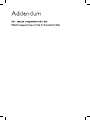 1
1
-
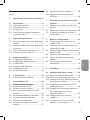 2
2
-
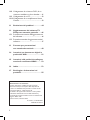 3
3
-
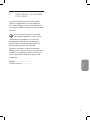 4
4
-
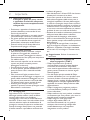 5
5
-
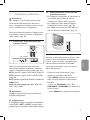 6
6
-
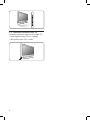 7
7
-
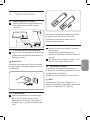 8
8
-
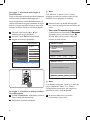 9
9
-
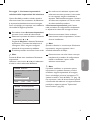 10
10
-
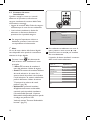 11
11
-
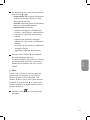 12
12
-
 13
13
-
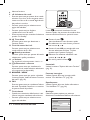 14
14
-
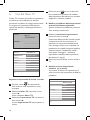 15
15
-
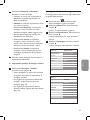 16
16
-
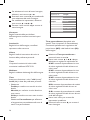 17
17
-
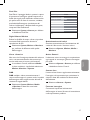 18
18
-
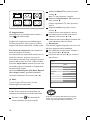 19
19
-
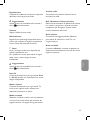 20
20
-
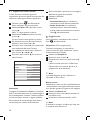 21
21
-
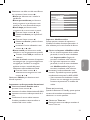 22
22
-
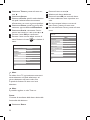 23
23
-
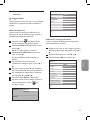 24
24
-
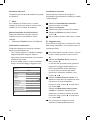 25
25
-
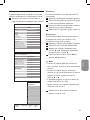 26
26
-
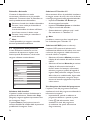 27
27
-
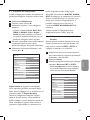 28
28
-
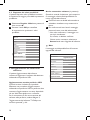 29
29
-
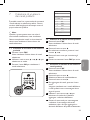 30
30
-
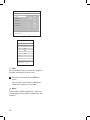 31
31
-
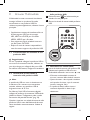 32
32
-
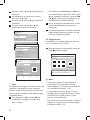 33
33
-
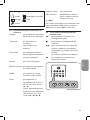 34
34
-
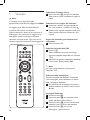 35
35
-
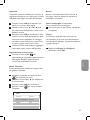 36
36
-
 37
37
-
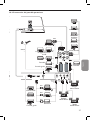 38
38
-
 39
39
-
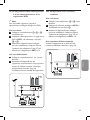 40
40
-
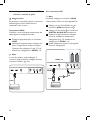 41
41
-
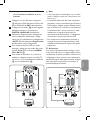 42
42
-
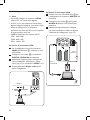 43
43
-
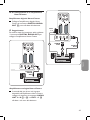 44
44
-
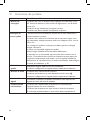 45
45
-
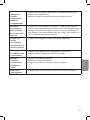 46
46
-
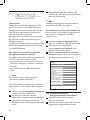 47
47
-
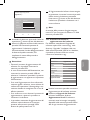 48
48
-
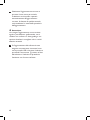 49
49
-
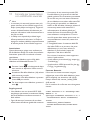 50
50
-
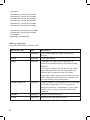 51
51
-
 52
52
-
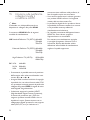 53
53
-
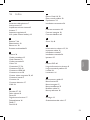 54
54
-
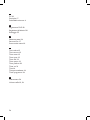 55
55
-
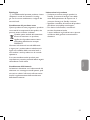 56
56
Philips 37PFL7332/10 Manuale utente
- Categoria
- TV
- Tipo
- Manuale utente
- Questo manuale è adatto anche per
Documenti correlati
-
Philips 32PF9731D/10 Manuale utente
-
Philips 32PF9641D/10 Manuale utente
-
Philips 32PFL7602D/10 Manuale utente
-
Philips 26PF9531/10 Manuale utente
-
Philips 42PF9641D/10 Manuale utente
-
Philips 32PFL7572D/10 Manuale utente
-
Philips 37PF9641D/10 Manuale utente
-
Philips 42PF7621D/10 Manuale utente
-
Philips 42PF9831D/10 Manuale utente
-
Philips 42PF9830/10 Manuale utente